¿Está recibiendo un mensaje de error que dice “Esta conexión no es privada” cuando intenta acceder a un sitio web en Safari desde el iPhone, iPad o Mac? Muchos usuarios han visto este error en algún momento mientras navegan por la web, y esto puede ser evitado o ignorado rápidamente arreglado independientemente del dispositivo que utilice.
Este mensaje aparece cuando la comprobación de seguridad de Safari sobre el certificado del sitio web falla. Es probable que te encuentres con este problema cuando visites un sitio web que utiliza un certificado caducado, o HTTP en lugar de HTTPS cuando no está configurado correctamente. La diferencia entre ambos es que los HTTP más antiguos no tienen un certificado SSL y, por tanto, no son “seguros” por defecto. Sin embargo, los certificados SSL no son válidos para siempre, por lo que todavía puede enfrentarse a este problema en los sitios HTTPS cuando el certificado SSL ha caducado, si está configurado de forma incorrecta, o si no ha sido emitido por una autoridad de certificación legítima. Por último, también puedes encontrarte con este problema si el dispositivo que está viendo el sitio web tiene un reloj que no está ajustado a la hora correcta, ya que eso también rompe la comprobación del certificado.
En cualquier caso, si utilizas Safari en un iPhone, iPad o Mac, puedes evitar la advertencia “Esta conexión no es privada” y acceder al sitio.
Nota importante: si encuentra un mensaje de error “Esta conexión no es privada” en un sitio web bancario, de servicios financieros, de correo electrónico o en cualquier otro sitio en el que se envíen o intercambien datos de importancia crítica, es posible que esté ocurriendo algo más y debería no intente eludir el mensaje de advertencia. En su lugar, compruebe la URL para asegurarse de que es correcta, inténtelo de nuevo más tarde o póngase en contacto con la empresa directamente.
Cómo arreglar las advertencias de Safari “Esta conexión no es privada” en el iPhone y el iPad
Evitar este error es en realidad un procedimiento bastante simple y directo, pero la mayoría de la gente no parece leer completamente el mensaje de error. Sólo tienes que seguir los siguientes pasos para empezar.
- Cuando este mensaje aparezca en su dispositivo iOS o iPadOS, pulse sobre “Mostrar detalles” situado en la parte inferior, como se indica aquí.
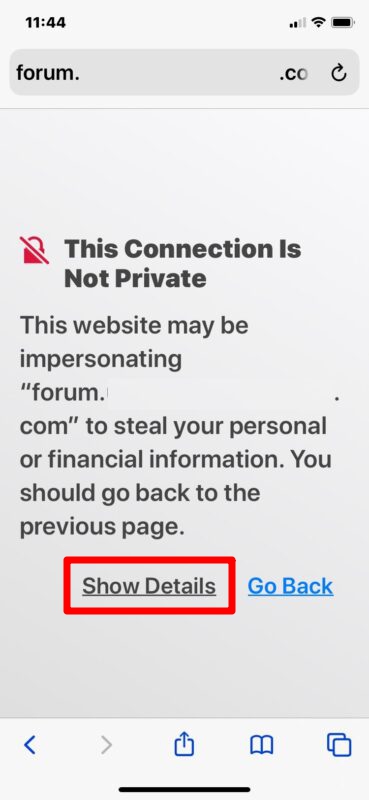
- Esto le dará una breve descripción de esta advertencia. Sin embargo, si se desplaza hasta el final, verá el hipervínculo para acceder al sitio de todos modos. Pulse sobre “visitar este sitio web” para continuar.
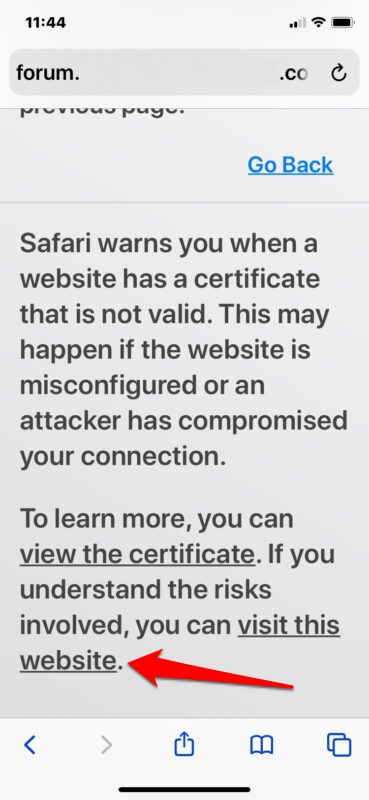
- Cuando se le pida que confirme su acción, pulse de nuevo sobre “Visitar el sitio web”.
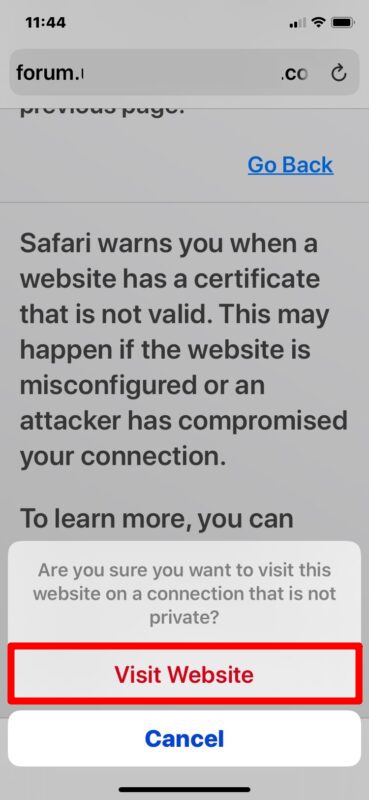
Ahora, podrás ver todo el contenido del sitio web como de costumbre, pero verás un aviso de “No es seguro” en la barra de direcciones.Te recomendamos Betflix Apk 2025
Cómo arreglar los avisos de “Esta conexión no es privada” de Safari en Mac
El procedimiento para evitar la advertencia es bastante similar en un sistema macOS también. Así es como funciona:
- Cuando veas el mensaje en tu pantalla, haz clic en la opción “mostrar detalles” para leer más información sobre esta advertencia.
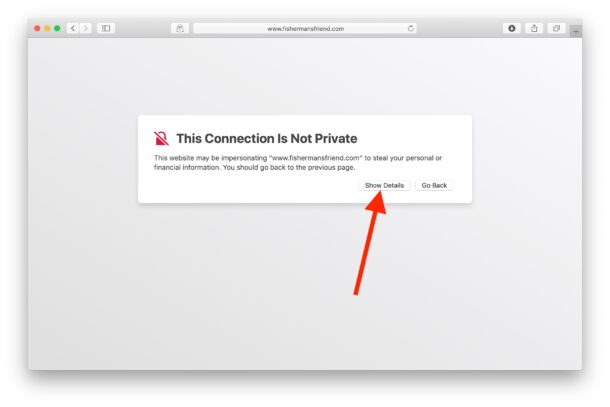
- A continuación, después de leer la descripción de la advertencia, haga clic en el hipervínculo “visite este sitio web” situado en la parte inferior, como se muestra a continuación.
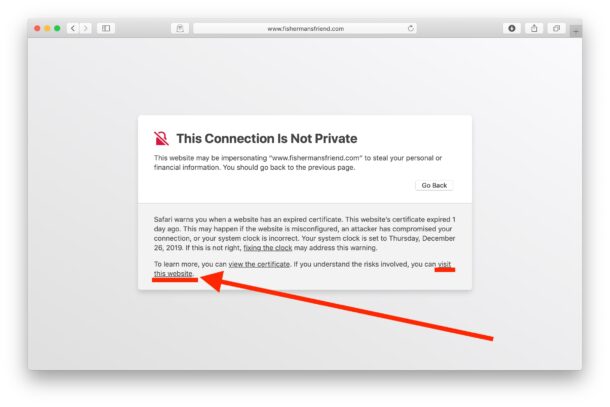
- Ahora, aparecerá una ventana emergente en Safari. Elija “Visitar el sitio web” para confirmar su acción y acceder al sitio web.

Y ahí lo tienes, estás viendo el sitio. De nuevo en el Mac encontrarás el mensaje de sitio web “No seguro” en la barra de direcciones, indicando que no debes transmitir ningún dato personal importante como datos bancarios, información de acceso, etc en la URL. Pero si se trata simplemente de un sitio informativo en el que no se introduce ningún dato personal, no suele haber mucha preocupación.
Ahora ya sabes lo fácil que es solucionar los avisos de “Esta conexión no es privada” en Safari.
Aunque esta advertencia es principalmente un problema relacionado con el sitio web, la introducción de una URL incorrecta, un reloj del sistema incorrecto, un problema de VPN, o incluso la caché del navegador corrupto a veces también puede ser la razón por la que usted ve esta advertencia. Por lo tanto, es posible que desee volver a comprobar que ha introducido la URL correcta, que el dispositivo tiene la fecha y la hora y el reloj configurados correctamente (puede comprobarlo en Ajustes en el iPhone/iPad o en Preferencias del Sistema en el Mac), y considere la posibilidad de borrar la caché del navegador Safari. Para hacerlo en un iPhone o iPad, dirígete a Ajustes -> Safari y toca en “Borrar historial y datos de sitios web”. Para borrar la caché de Safari en tu Mac, sólo tienes que ir a Safari -> Preferencias en la barra de menús. Además, si estás usando una VPN en tu dispositivo, apágala y visita el sitio de nuevo para ver si sigues recibiendo la advertencia. Si lees el mensaje de advertencia con atención, verás que arreglar tu reloj también puede resolver este problema.
También puedes ver este error con o sin navegación en modo privado en Safari.
Del mismo modo, puedes encontrarte con un error de conexión no privada en Google Chrome, con una resolución similar aunque el problema de Chrome casi siempre está relacionado con certificados SSL inadecuados, certificados caducados o un error de hora/fecha en el propio dispositivo.
Esperamos que hayas podido dejar de recibir este error en tu iPhone, iPad y Mac. ¿Con qué frecuencia recibes estos avisos mientras navegas en Safari? Comparte tus experiencias, pensamientos y consejos en los comentarios.
Relacionado
Cómo solucionar los avisos de Safari “Esta conexión no es privada”
¿Está recibiendo un mensaje de error que dice “Esta conexión no es privada” cuando intenta acceder a un sitio web en Safari desde el iPhone, iPad o Mac?
apple
es
2025-04-04












